Настройка роутера TP-Link ( модели 840N и старше)
В первую очередь необходимо убедиться, что вы подключены к Wi-Fi сети вашего роутера, либо подключены к нему с помощью Ethernet-кабеля, вставленного в LAN-порт роутера (чаще всего он жёлтого цвета).
В адресной строке браузера вводим 192.168.0.1 (обычно необходимый ip-адрес указан на самом роутере, в большинстве случаев это 192.168.0.1 либо 192.168.1.1).
На открывшейся странице в качестве логина и пароля указываем admin. После этого откроется окно по настройке роутера.
Настройка подключения к сети NIKS
В левой колонке выбираем Сеть → WAN:
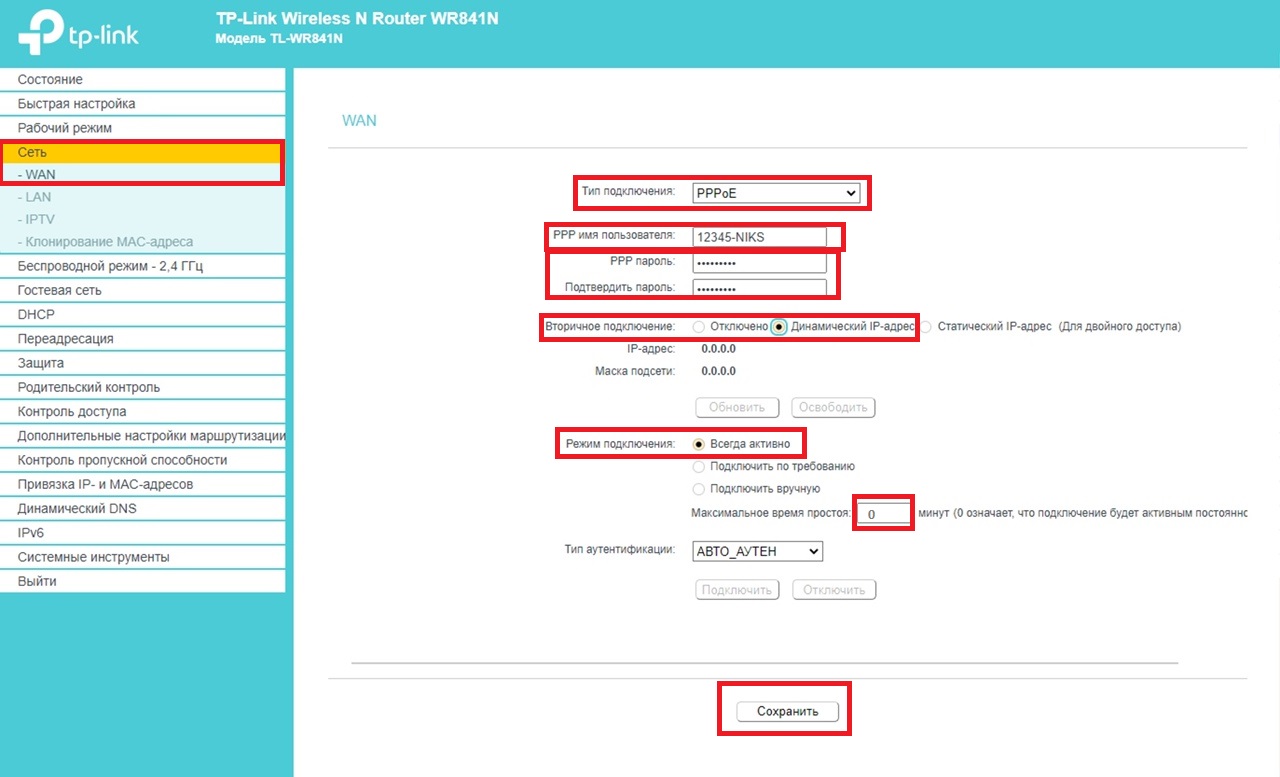
В строке Тип WAN соединения выбираем PPPoE.
В строках Имя пользователя и Пароль вводим Ваш Логин (полностью с буквенной частью) и, соответственно, Ваш Пароль от учетной записи НИКС.
Вторичное подключение → отключено.
Режим подключения → всегда активно.
Максимальное время простоя → 0.
Нажмите Сохранить для применения изменений.
Настройка Wi-Fi
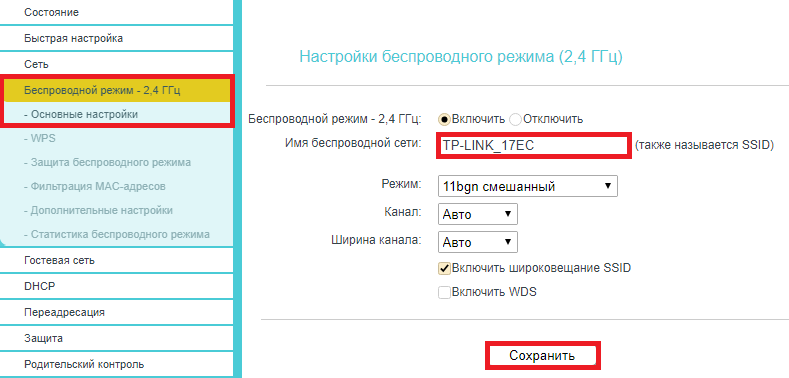
В левой колонке выбираем Беспроводной режим → Основные настройки.
В строке Имя беспроводной сети укажите произвольное название для вашей точки доступа.
Нажмите Сохранить для применения изменений.
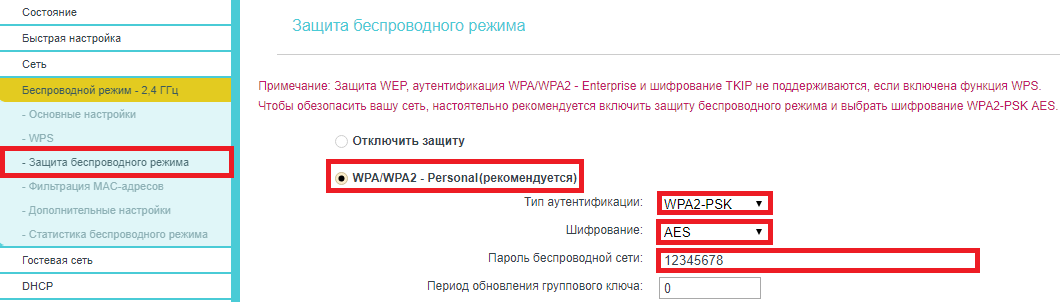
Перейдите во вкладку Беспроводной режим → Защита беспроводного режима.
В нижней части страницы выберите рекомендуемый режим WPA/WPA2.
Версия → WPA2-PSK.
Шифрование → AES.
В поле Пароль беспроводной сети установите пароль (минимум 8 символов) для вашей точки доступа.
Нажмите Сохранить для применения изменения. Перейдите во вкладку Системные инструменты → Перезагрузка. Нажмите Перезагрузить.

В Беспроводных сетевых соединениях вы увидите только что созданную нами точку доступа.
Подключайтесь, используя установленный вами пароль.
